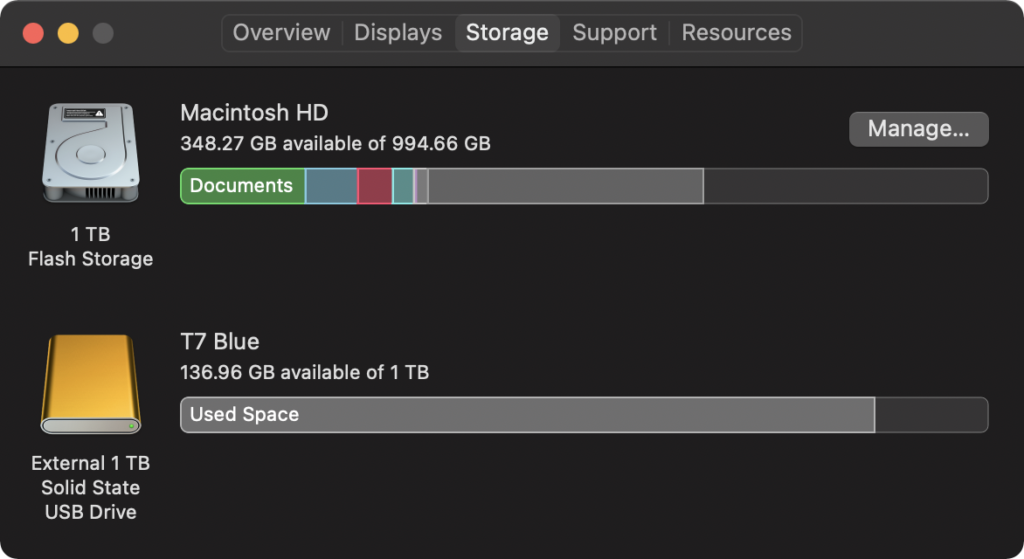Back to Blog Index
macOS Montereyのシステムデータを削除する方法
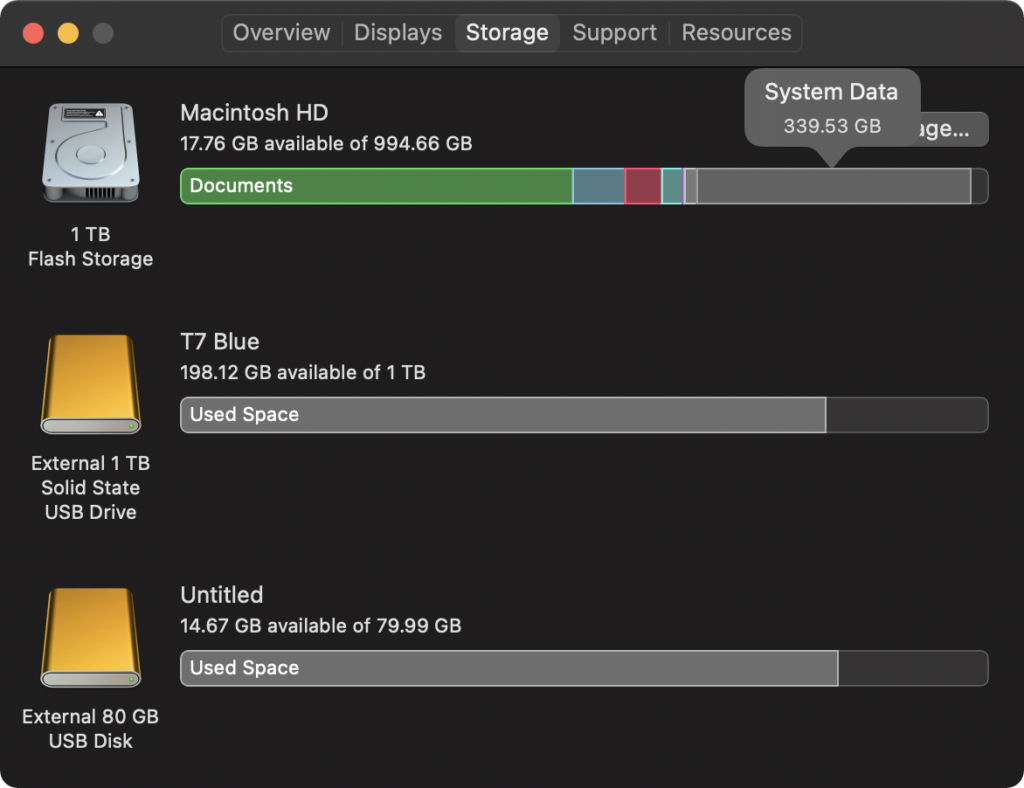
macOS Monterey(12.2.1)のシステムデータを削除する方法です。Mac モントレーから、System Dataという名前で、大量のStorage > Manageから見られないファイルができるようになりました。僕の場合は、Library > Application Support > Superior Drummerのデータ(238.16GB)でした。
少し前にスーペリアドラマーというドラム音源を購入したんですが、音源自体300GBあってNASに移動したんですが、Application Supportには溜まっていました。
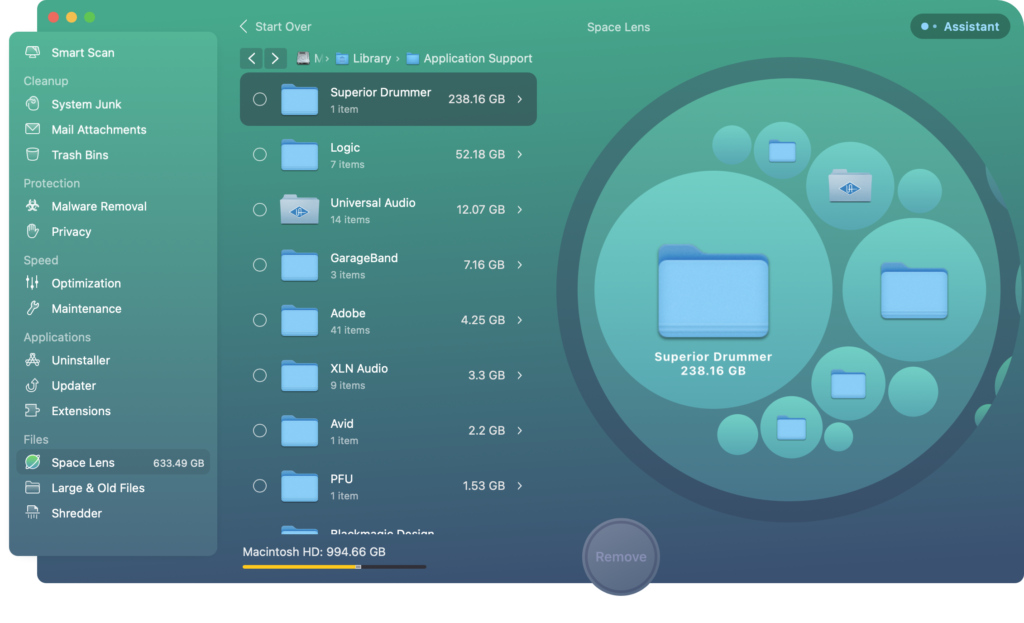
今回は、3つの対応をしたのでご紹介します。
1. Dropboxのキャッシュを削除
まずはDocumentsの容量を減らすため、以前書いた以下の記事を参考にドロップボックスのキャッシュを削除しました。
Mac M1 | Dropboxのスマートシンク/オンラインで容量が空かない時の対処法
2. CleanMyMac X で不要なファイルを削除
初めて、MacPawのCleanMyMac Xを使い、不要なファイルを削除しました。無料だと500MBしか削除できないので、ライセンスを購入しました。Mr. Rebates (20%)とRakuten Cash Back (5%)を使うことで、25%引き(ポイント還元)で購入できました。
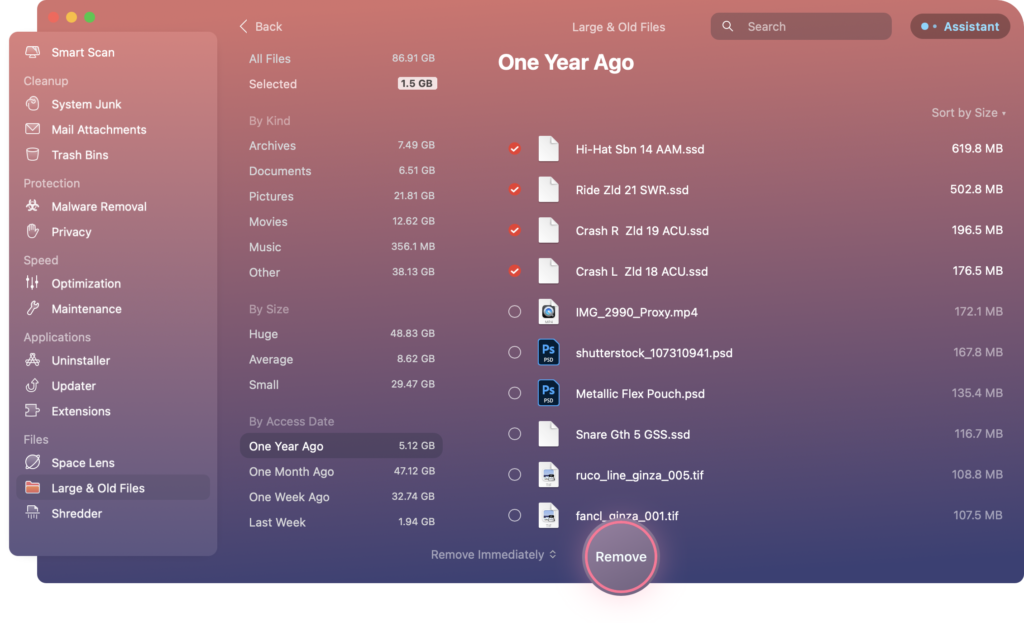
System Junk:システムデータの不要なファイルを削除できます。
Space Lens:Library > Application Supportなどのファイルを可視化できます。削除できるファイルは、自己判断で削除します。今回は、Library > Application Support > Superior Drummerのデータ(238.16GB)が原因と分かったんですが、音源はNASに置いてあるもののこのファイルはローカルに必要なようなので、削除しないことにしました。
Large & Old Filesの、One Year Agoは便利です。1年前から使っていないファイルを可視化でき、自己判断でRemoveできます。About This Mac > Storage > Manage… からは発見しづらいようなファイルが見つかります。
3. 動画のキャッシュファイルを削除する
最近動画制作をすることが多いんですが、やはりそのキャッシュファイル(最適化ファイルやプロキシデータ)が溜まっていました。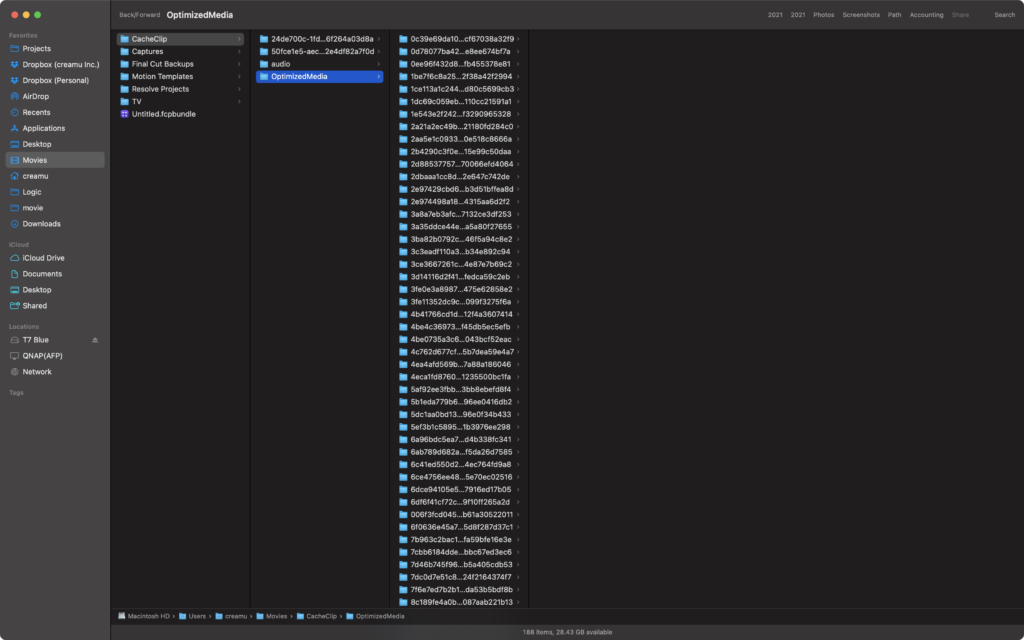
Davinci Resolveを主に使っているんですが、環境設定のキャッシュの保存先によっても変わりますが、Movies > CacheClipに大量のキャッシュが溜まっていたので、全て削除しました。
最終的に、17.76GBしか空き容量がなかったところ、348.27GB空けられました!ほぼ動画のキャッシュファイルでした。